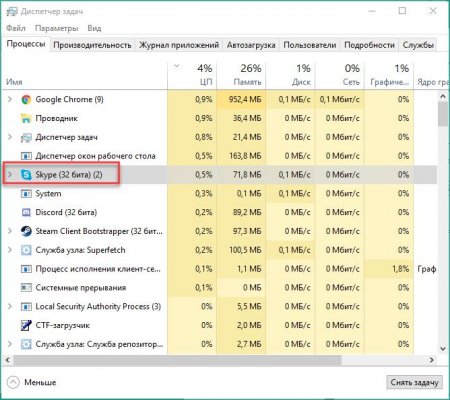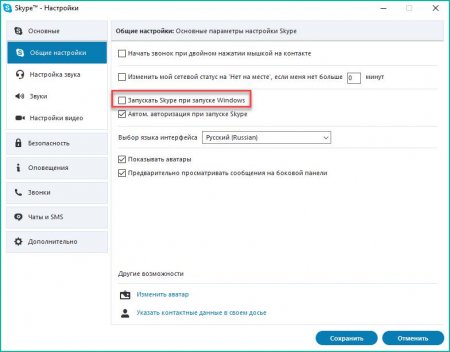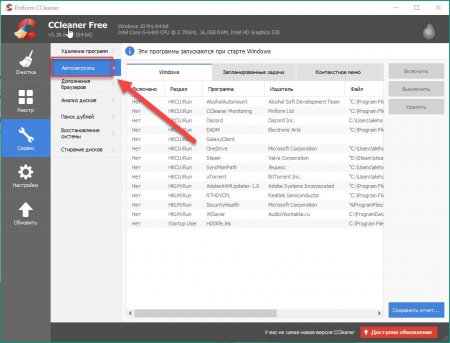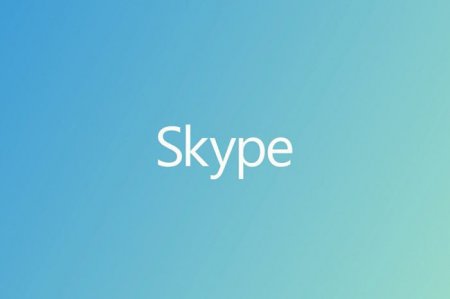Як відключити "Скайп": інструкція
Популярна програма для спілкування Skype після установки запускається при кожному включенні комп'ютера. В більшості випадків користувачі залишають її включеною навіть якщо не користуються. Однак, як відомо, "Скайп" - це досить вимоглива до ресурсів пристрої програма. Це сильно помітно на слабких конфігураціях, на яких збільшується час запуску. Давайте розберемося, як відключити "Скайп" під час роботи ПК і при його запуску.
Знайти іконку Skype на панелі завдань. Клікнути по нею ПКМ і вибрати в меню пункт "Вихід з Skype". Через кілька секунд месенджер повністю закриється. Проте деякі процеси залишаються занедбаними навіть при повному закритті програми. Вимкнути їх можна через "Диспетчер завдань": Викличте диспетчер за допомогою натискання комбінації клавіш Ctrl+Shift+Esc. У вкладці "Процеси" знайдіть рядки з іконкою Skype, клацніть по ним ПКМ і виберіть пункт "Зняти завдання". Цим способом ви можете відключити "Скайп", закривши процес з назвою skype.exe. Якщо з простим вимиканням месенджера все просто, то позбутися від автозапуску програми можна декількома методами.
Відкрийте вікно "Виконати" і введіть команду msconfig. Перейдіть у вкладку "Автозавантаження". У списку знайдіть пункт з назвою Skype і приберіть галочку. Потім натисніть ОК для збереження параметрів і закрийте вікно. Цей варіант підходить для операційних систем Windows 7 і старіше. В "вісімці" і "десятці" процес виглядає дещо інакше: Знову відкрийте "Диспетчер завдань", як це описано в перших інструкціях даній статті. Перейдіть у вкладку "Автозавантаження". У списку усіх програм знайдіть Skype, клікніть по ньому ПКМ і виберіть пункт "Вимкнути". Тепер закрийте "Диспетчер завдань" і перезавантажте комп'ютер - месенджер більше не буде сповільнювати роботу ПК! І, нарешті, останній спосіб відключення автозапуску - це сторонні програми. Однією з таких утиліт є CCleaner. Її можна завантажити безкоштовно з офіційного сайту розробників. Після інсталяції запустити утиліту і виконайте наступні дії: Перейдіть в розділ "Сервіс". Тепер відкрийте підрозділ "Автозавантаження". У списку завантажуються програми відшукайте Skype і натисніть на кнопку "Вимкнути" в правій частині вікна. Зміни збережуться автоматично, тому при наступному запуску комп'ютера ви більше не знайдете включений месенджер в треї. Тепер ви знаєте, як відключити "Скайп" при запуску комп'ютера.
Способи виключення по ходу роботи з ПК
Отже, якщо ви не хочете працювати з додатком в даний час, але хочете залишити автозапуск при включенні комп'ютера, вам необхідно просто закрити програму. Як відомо, при натисканні на хрестик вікна "Скайп" тільки згортається в трей і відображається у вигляді іконки на панелі завдань. Щоб повністю відключити "Скайп", необхідно зробити наступне:Знайти іконку Skype на панелі завдань. Клікнути по нею ПКМ і вибрати в меню пункт "Вихід з Skype". Через кілька секунд месенджер повністю закриється. Проте деякі процеси залишаються занедбаними навіть при повному закритті програми. Вимкнути їх можна через "Диспетчер завдань": Викличте диспетчер за допомогою натискання комбінації клавіш Ctrl+Shift+Esc. У вкладці "Процеси" знайдіть рядки з іконкою Skype, клацніть по ним ПКМ і виберіть пункт "Зняти завдання". Цим способом ви можете відключити "Скайп", закривши процес з назвою skype.exe. Якщо з простим вимиканням месенджера все просто, то позбутися від автозапуску програми можна декількома методами.
Як відключити "Скайп" при запуску?
Щоб месенджер не збільшував час повного включення комп'ютера, необхідно прибрати автозапуск. По-перше, це можна зробити стандартними засобами програми: Відкрийте головне вікно Skype. У верхній частині натисніть на пункт "Інструменти" і в меню виберіть пункт "Налаштування". У вкладці "Загальні налаштування" знайдіть пункт "Запускати Skype при запуску Windows" і зніміть галочку навпроти нього. Натисніть кнопку "Зберегти" і закрийте вікно налаштувань. Тепер розберемо спосіб, при якому використовується стандартний функціонал операційної системи Windows:Відкрийте вікно "Виконати" і введіть команду msconfig. Перейдіть у вкладку "Автозавантаження". У списку знайдіть пункт з назвою Skype і приберіть галочку. Потім натисніть ОК для збереження параметрів і закрийте вікно. Цей варіант підходить для операційних систем Windows 7 і старіше. В "вісімці" і "десятці" процес виглядає дещо інакше: Знову відкрийте "Диспетчер завдань", як це описано в перших інструкціях даній статті. Перейдіть у вкладку "Автозавантаження". У списку усіх програм знайдіть Skype, клікніть по ньому ПКМ і виберіть пункт "Вимкнути". Тепер закрийте "Диспетчер завдань" і перезавантажте комп'ютер - месенджер більше не буде сповільнювати роботу ПК! І, нарешті, останній спосіб відключення автозапуску - це сторонні програми. Однією з таких утиліт є CCleaner. Її можна завантажити безкоштовно з офіційного сайту розробників. Після інсталяції запустити утиліту і виконайте наступні дії: Перейдіть в розділ "Сервіс". Тепер відкрийте підрозділ "Автозавантаження". У списку завантажуються програми відшукайте Skype і натисніть на кнопку "Вимкнути" в правій частині вікна. Зміни збережуться автоматично, тому при наступному запуску комп'ютера ви більше не знайдете включений месенджер в треї. Тепер ви знаєте, як відключити "Скайп" при запуску комп'ютера.
Відключення автозавантаження Skype на Mac
На комп'ютерах під керуванням операційної системи Mac OS X процедура відключення повністю відрізняється від тієї, що представлена для ОС Windows. Розглянемо її детальніше: Для початку перейдіть на панель Deck. З затиснутою клавішею Ctrl, клацніть по іконці Skype і зніміть галочку біля пункту "Запускати при вході в систему". Тепер "Скайп" не буде включатися при запуску Mac OS. Також на даній платформі є наступний спосіб: Відкрийте вікно "Налаштування системи". Перейдіть у вкладку "Користувачі та групи", потім у ній виберіть ім'я свого облікового запису. У розділі "Елементи, що запускаються при вході в систему" знайдіть Skype і видаліть її зі списку.Як відключити "Скайп" для бізнесу?
Способи відключення автозапуску для звичайного "Скайпу" і версії для бізнесу нічим не відрізняються один від одного. Ви можете користуватися стандартними інструментами вашої операційної системи або встановити сторонній софт, наприклад, CCleaner. За допомогою цієї інструкції ви значно прискорите старт комп'ютера або планшета на Windows. Месенджер Skype більше не буде з'являтися на панелі завдань і набридати вам своїми повідомленнями.Цікаво по темі

Як видалити NET Framework: інструкція
NET Framework - програмна платформа, розроблена компанією Microsoft. З її допомогою створюються програми, тому наявність даного пакету на комп'ютері
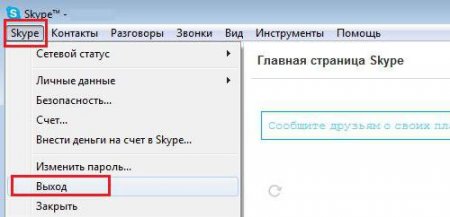
Як вийти з "Скайпу" на комп'ютері: поради та рекомендації
Skype - зручний месенджер, яким користуються багато людей. Тільки не всі знають, як його закрити. У даній статті буде розказано все про цю операцію.
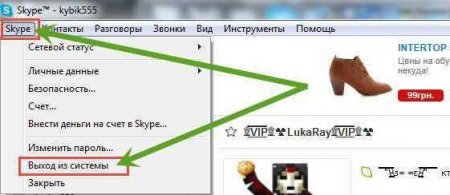
Як перезапустити "Скайп": поради та рукомендации
"Скайп" - програма, про яку знає майже кожен користувач інтернету. У даній статті буде розказано про те, як перезапустити месенджер.
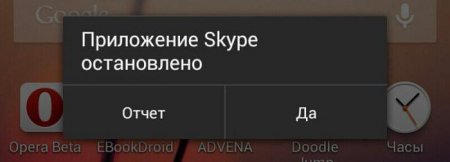
Як вийти з "Скайпу" на "Андроїд" і не тільки
Skype - універсальний месенджер. З ним працюють не тільки на комп'ютерах, але і на мобільних пристроях. Як вийти з "Скайпу" на Android і Windows?